win10专业版系统激活
是关于win10专业版系统激活的详细内容:
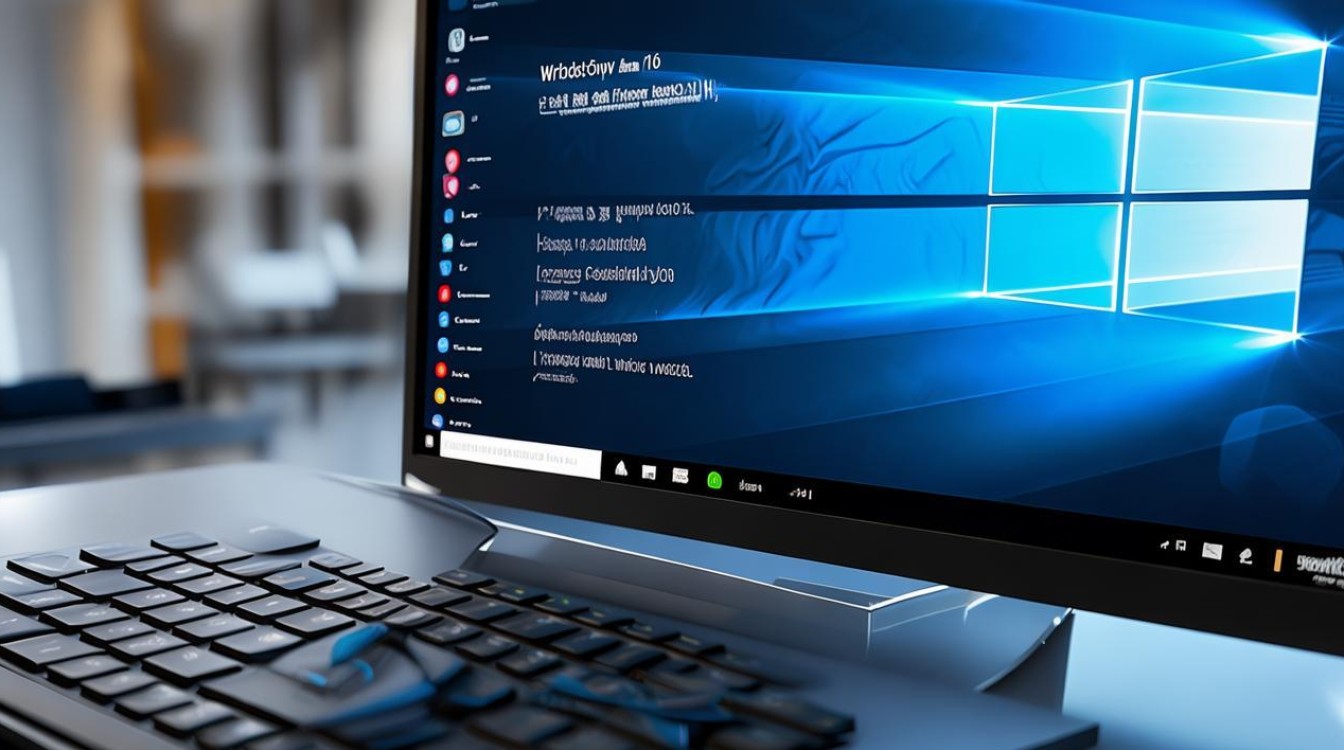
激活前准备
| 准备工作 | |
|---|---|
| 确认系统版本 | 右键点击“此电脑”,选择“属性”,在弹出的窗口中可查看系统版本是否为专业版。 |
| 检查网络连接 | 确保设备已连接到稳定的网络,因为激活过程可能需要联网验证。 |
激活方法
数字许可证激活
- 适用场景:之前在同一设备上激活过win10专业版,后因重装系统等原因需要重新激活。
- 操作步骤:
- 点击“开始”菜单,选择“设置”。
- 在“设置”中,点击“更新和安全”。
- 在左侧菜单中选择“激活”选项。
- 点击“更改产品密钥”,输入之前激活使用的产品密钥,然后按照提示完成激活,若之前已关联数字许可证,可能无需输入密钥,直接点击“激活”按钮,系统会自动检测并完成激活。
使用产品密钥激活
- 适用场景:购买正版win10专业版产品密钥,首次激活或在其他设备上激活。
- 操作步骤:
- 同样打开“设置”,进入“更新和安全”中的“激活”选项。
- 点击“更改产品密钥”,在弹出的对话框中输入购买的产品密钥。
- 点击“下一步”,系统会开始验证密钥,验证通过后,按照提示完成激活操作。
通过命令提示符激活(适用于批量激活等特殊情况)
- 适用场景:企业或组织进行批量激活,或在一些特殊环境下无法通过常规图形界面激活时。
- 操作步骤:
- 以管理员身份打开命令提示符,可以通过在“开始”菜单中搜索“命令提示符”,然后右键点击“以管理员身份运行”。
- 在命令提示符中输入以下命令并按回车键:
slmgr /ipk [产品密钥](将[产品密钥]替换为实际的产品密钥)。 - 接着输入命令
slmgr /ato,按回车键,系统会开始激活过程。
激活后的验证
激活完成后,可通过以下方式验证是否成功激活:
- 查看激活状态:再次打开“设置”中的“更新和安全”里的“激活”选项,查看激活状态是否显示为“已激活”。
- 检查系统功能:尝试使用win10专业版特有的功能,如BitLocker加密、远程桌面连接等,若这些功能可正常使用,则表明激活成功。
常见问题及解决方法
| 问题 | 解决方法 |
|---|---|
| 激活时提示产品密钥无效 | 检查输入的密钥是否正确,注意区分大小写和字母数字的输入,若密钥是从其他渠道获取,可能是密钥已被使用或不适用于当前系统版本,可联系密钥供应商解决。 |
| 激活失败,显示错误代码 | 根据错误代码查找对应的解决方法,常见的错误代码及解决方法可通过微软官方支持网站或相关技术论坛查询,错误代码0xC004F074表示密钥已被使用次数超过限制,可能需要联系微软客服寻求帮助。 |
| 激活后部分功能仍无法使用 | 确认激活是否真的成功,若已成功激活,检查系统设置中相关功能是否被正确配置,若问题仍然存在,可能是系统文件损坏或其他软件冲突导致,可以尝试修复系统文件或卸载可能冲突的软件。 |
相关问答FAQs
问题1:win10专业版激活和家庭版激活有什么区别?
答:win10专业版相比家庭版具有更多的高级功能,如域加入、组策略管理、BitLocker加密等,在激活方式上,都需要使用对应的产品密钥进行激活,但专业版的密钥不能用于激活家庭版,反之亦然,而且专业版在一些企业环境或对系统安全性和管理性要求较高的场景下应用更广泛,其激活过程可能涉及到更多的企业级部署和管理工具。
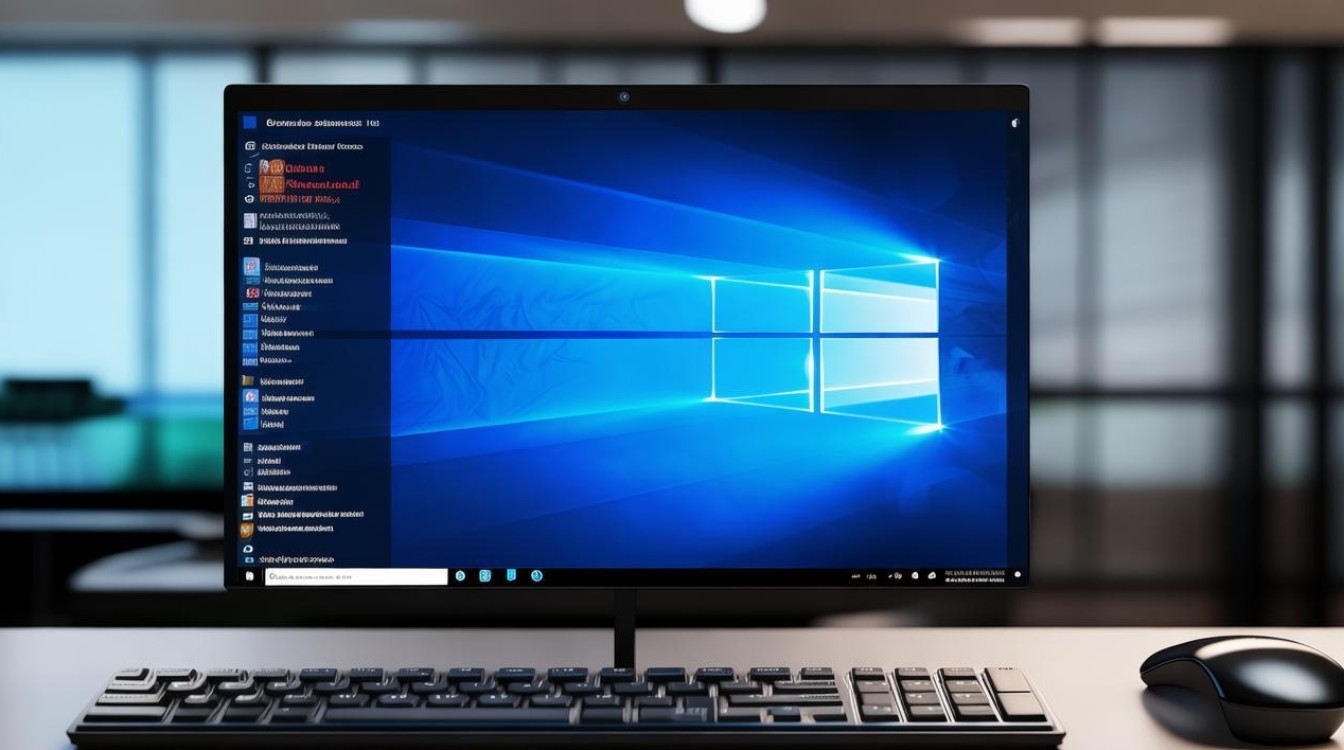
问题2:激活win10专业版需要付费吗?
答:如果您购买的是正版的win10专业版操作系统,那么激活通常需要支付相应的费用以获取合法的产品密钥,在一些特殊情况下,如您是学生或教育机构的工作人员,可能有资格获得免费的教育版win10专业版激活密钥。
版权声明:本文由 芯智百科 发布,如需转载请注明出处。



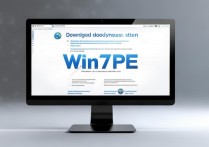



 冀ICP备2021017634号-12
冀ICP备2021017634号-12
 冀公网安备13062802000114号
冀公网安备13062802000114号